KDE Plasma 5 має одного з найкращих менеджерів віконна Linux. Це дуже настроюється, настроюється та змінюється. Завдяки тому, як легко змінювати менеджер вікон KDE, користувачі можуть додавати до нього функції. Однією з особливостей, яку люблять багато користувачів Плазми, є розширення Tiling Window. З його допомогою можна додати підтримку віконних плиток до KDE Plasma, як i3 або AwesomeWM).
У цьому підручнику ми розповімо, як працювати розширення плитки Kwin. Ми також розберемося, як його використовувати та налаштувати під свої власні потреби!
Оновіть KDE плазму 5
Розширення віконних плиток Kwin працює з більшістюсучасні версії KDE Plasma 5. Однак прекрасна ідея отримати абсолютну останню версію Плазми на вашому робочому столі Linux, перш ніж продовжувати. Таким чином, ви зможете випробувати всі нові функції, які може запропонувати менеджер вікон.
Ubuntu
Ви використовуєте Ubuntu для робочого столу KDE Plasmaпотреби? Здебільшого вам сподобаються досить новітні версії KDE Plasma. Зважаючи на це, це не зовсім останнє, завдяки тому, як працює Ubuntu. Щоб отримати новішу версію плазми KDE, розгляньте можливість переходу на KDE Neon. Ви все одно зможете насолоджуватися Ubuntu, оскільки він використовує його як базу, насолоджуючись більш свіжою версією KDE.
Щоб отримати KDE Neon, відвідайте офіційний веб-сайт. В даний час Neon використовує Ubuntu 18.04 в якості основи.
Debian
Користувачі Debian у стабільній гілці можуть встановлювати KDEПлазма, хоча вона дуже застаріла. Хоча для цього сценарію не потрібна абсолютна остання версія Плазми, корисно оновити випуск. Оновивши випуск Debian, ви отримаєте доступ до кращої продуктивності та функцій, а також до кращої сумісності з розширенням Tiling Window, яке ми висвітлюємо в цьому підручнику.
Щоб оновити свою версію Debian, дотримуйтесь нашого підручника тут!
Arch Linux
Користувачі Arch Linux живуть на межі кровотечі. Як результат, вони отримують доступ до абсолютно останньої версії плазми KDE відразу.
Щоб переконатися, що ваш робочий стіл повністю оновлений, відкрийте термінал та запустіть оновлення системи.
sudo pacman -Syyuu
Fedora
Користувачі Fedora, як і користувачі Arch Linux, завжди отримують найновіше програмне забезпечення відразу. Щоб переконатися, що ваш робочий стіл Fedora KDE Plasma найкращий, запустіть оновлення системи в терміналі:
sudo dnf update -y
OpenSUSE
Багато користувачів OpenSUSE перебувають на LEAP: стабільній версії операційної системи. Все програмне забезпечення в LEAP є стабільним, але дещо застарілим.
Щоб переконатися, що випуск плазми KDE є останнім часом, подумайте про перехід на Tumbleweed. Крім того, створіть одне із сторонніх сховищ SUSE, яке дає швидші оновлення.
Загальний Linux
Потрібно отримати більш нову версію KDE Plasmaі не використовуєте в цьому списку версію Linux? Подумайте про перехід на KDE Neon! Це один з перших дистрибутивів Linux, який випустив абсолютну останню версію плазми KDE, і він використовує Ubuntu, яка є найпопулярнішою операційною системою Linux сьогодні на ринку.
Не хочуть переходити на Neon, щоб отримати новийверсія KDE Plasma 5? Все добре! Просто запустіть оновлення системи та переконайтеся, що ваша версія KDE Plasma є принаймні версією 5.10, щоб насолоджуватися більшістю нових функцій.
Встановіть розширення віконної плитки

Розширення для плитки Kwin розміщується на GitHub. Щоб встановити його, вам знадобиться пакет Git на вашому ПК Linux. Відкрийте термінал і дотримуйтесь інструкцій нижче, щоб Git працював у вашій операційній системі.
Ubuntu
sudo apt install git
Debian
sudo apt-get install git
Arch Linux
sudo pacman -S git
Fedora
sudo dnf install git
OpenSUSE
sudo zypper install git
Коли Git працює, установка може розпочатися. Почніть із захоплення файлів коду сценарію Kwin Tiling зі сторінки розробника на GitHub.
git clone https://github.com/faho/kwin-tiling.git
Перемістіть сеанс терміналу в новий квін-черепиця папку з CD командування.
cd kwin-tiling
Встановіть розширення Kwin Tiling на свій ПК за допомогою:
plasmapkg2 --type kwinscript -i .Увімкніть розширення вікна Черепиця
Тепер, коли розширення Kwin Tiling налаштовано у вашій системі Linux, саме час увімкнути його. Щоб увімкнути розширення, перейдіть до програми запуску програм KDE, знайдіть "Kwin Scripts" та відкрийте його.
Всередині області сценаріїв Kwin знайдіть “Розширення плитки” та поставте прапорець біля нього. Потім виберіть кнопку «Застосувати», щоб увімкнути її.
Потрібно вимкнути розширення плитки? Повторіть процес вище, зніміть прапорець і натисніть «Застосувати».
Використання розширення вікна для плитки
Розширення плитки Kwin є освіжаючим простим у використанні, а більшість плиток виконується автоматично. Коли ви відкриваєте різні програми, Kwin повинен автоматично розміщувати їх і впорядковувати.
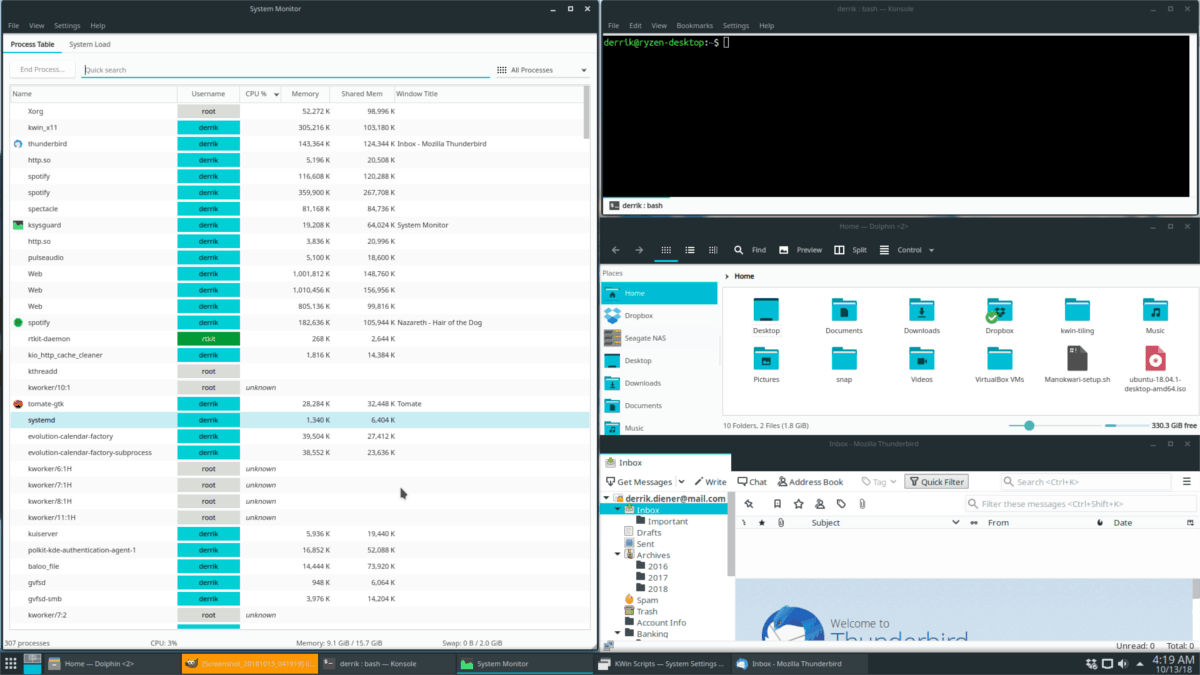
Щоб змінити компонування плитки, утримуйте клавішу Windows і натисніть PG UP або PG DN клавіша на клавіатурі.













Коментарі